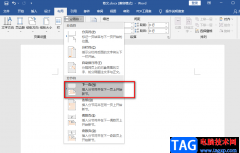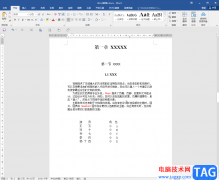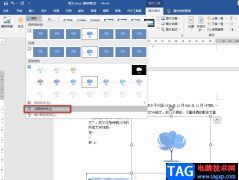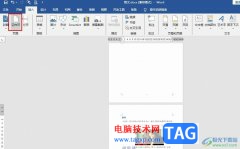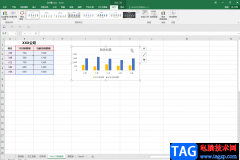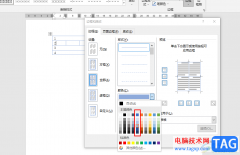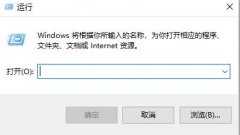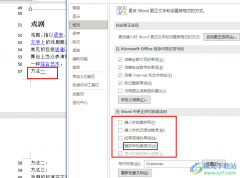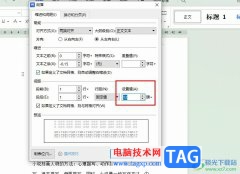很多小伙伴都喜欢使用word文档来编辑文章,因为Word中的功能十分的丰富,并且操作简单。在Word中,当我们需要编辑文档并在文档中输入特殊符号,例如平方号时,有的小伙伴就不知道该在哪里找到这列符号,其实很简单,我们只需要先输入数字“2”,然后选中该数字,再打开“开始”工具,在该工具的子工具栏中找到“上标”工具,点击使用该工具,我们在文章中就能成功输入平方符号了。有的小伙伴可能不清楚具体的操作方法,接下来小编就来和大家分享一下word输入平方符号的方法。
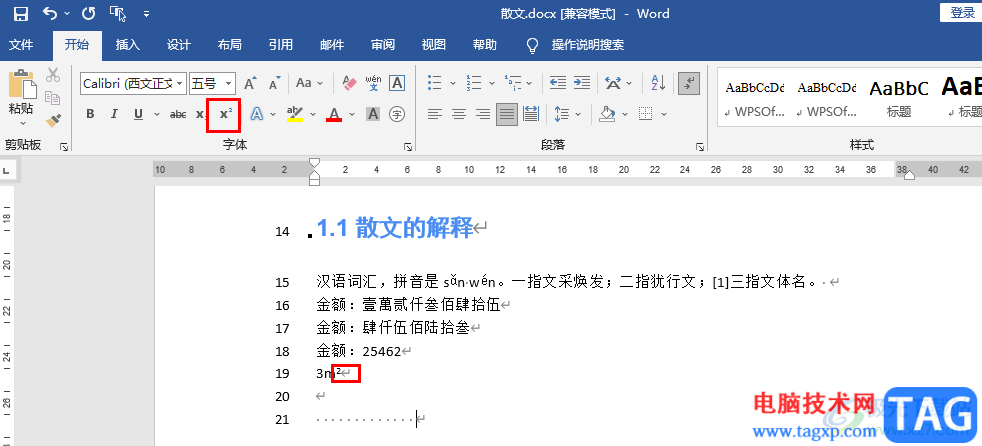
方法步骤
1、第一步,我们先在电脑中找到需要设置的文字文档,右键单击该文档,然后选择“打开方式”,再点击“Word”选项
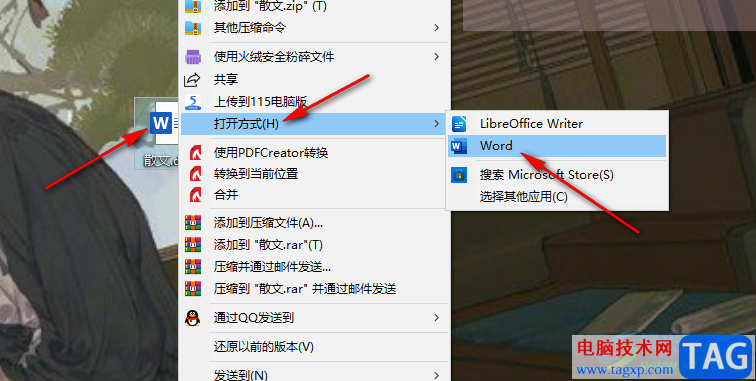
2、第二步,进入Word页面之后,我们在该页面中先输入公式,平方符号“2”以数字的形式输入如图所示
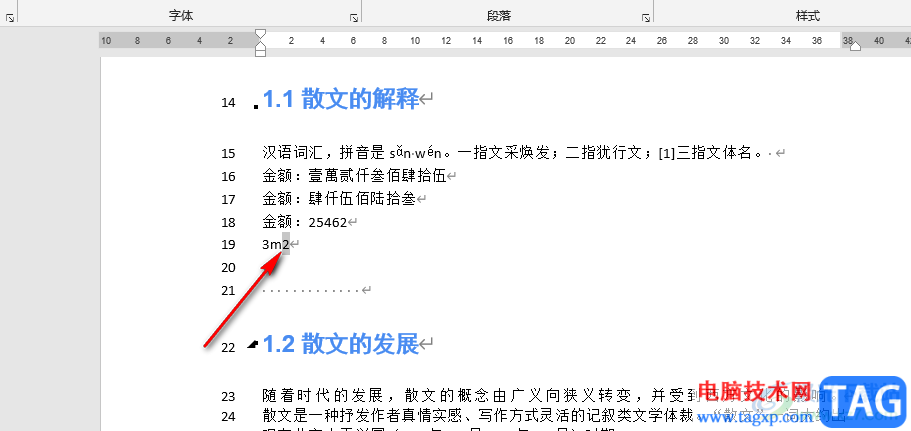
3、第三步,输入平方符号之后,我们选中数字“2”,然后点击打开工具栏中的“开始”工具
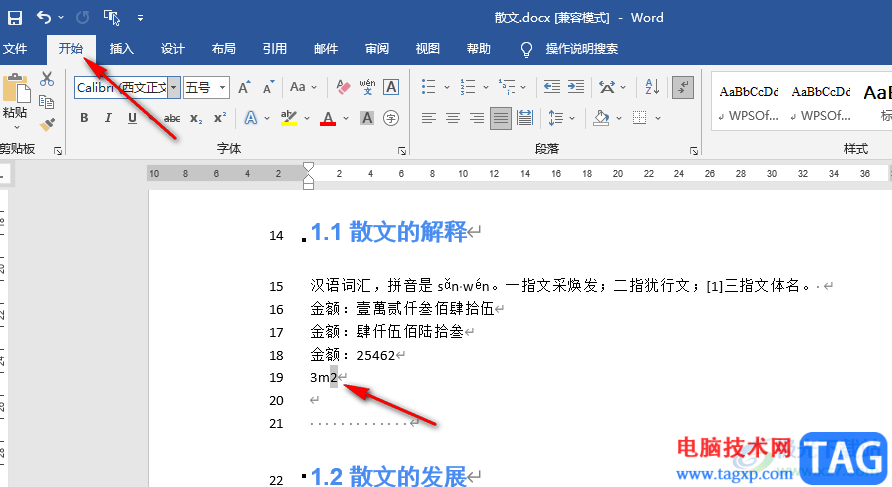
4、第四步,打开“开始”工具之后,我们在其子工具栏中找到“上标”工具,点击使用该工具

5、第五步,点击“上标”工具之后,我们在文章中就能看到自己需要的平方符号了
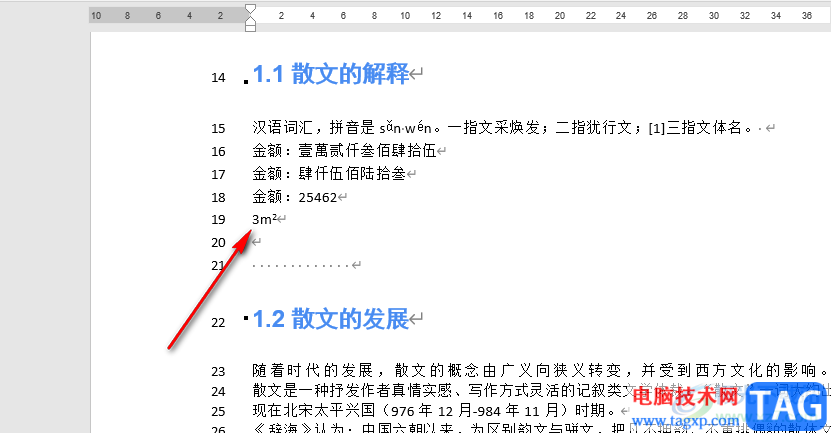
以上就是小编整理总结出的关于word输入平方符号的方法,我们使用Word打开一个文字文档,然后在文档页面中先输入2,再选中该数字并点击“开始”工具子工具栏中的“上标”工具即可,感兴趣的小伙伴快去试试吧。